
ACCESS 2007 - MENU
lượt xem 114
download
 Download
Vui lòng tải xuống để xem tài liệu đầy đủ
Download
Vui lòng tải xuống để xem tài liệu đầy đủ
Một bảng là tập hợp các thông tin được đặt trong các dòng và cột. Thông tin về một mục được hiển thị trong một dòng. Cột chứa thông tin cùng loại với mỗi mục. Bảng có dòng đầu cho bạn biết dữ liệu được chứa trong cột là gì.
Bình luận(0) Đăng nhập để gửi bình luận!
Nội dung Text: ACCESS 2007 - MENU
- BÀI 3 NGÀY 2.7.2010 SOẠN THEO THẦY NGUYỄN VĂN HUẤN . Các đối tượng trong cơ sở dữ liệu Các đối tượng trong cơ sở dữ liệu bao gồm bảng (tables), truy vấn (queries), báo cáo (report), biểu mẫu (forms) . Bảng (Table) Một bảng là tập hợp các thông tin được đặt trong các dòng và cột. Thông tin về một mục được hiển thị trong một dòng. Cột chứa thông tin cùng loại với mỗi mục. Bảng có dòng đầu cho bạn biết dữ liệu được chứa trong cột là gì. Để xem dữ liệu trong một bảng: Kích vào mũi tên để mở Navigation pane. Chọn đối tượng Tables. Sau đó, kích đúp vào tên bảng để mở bảng. 1
- Truy vấn (Queries) Các truy vấn lựa chọn các bản ghi từ một hay nhiều bảng trong cơ sở dữ liệu, do vậy mà chúng có thể được xem, phân tích và lưu trữ ở chế độ datasheet. Một truy vấn có thể thực thi các phép toán và hiển thị kết quả. Tập hợp các kết quả của các bản ghi được gọi là dynaset, được lưu như một đối tượng cơ sở dữ liệu và có thể sử dụng dễ dàng. Truy vấn sẽ được cập nhập bất cứ khi nào bảng gốc được cập nhập. Nếu kiểu truy vấn là các truy vấn chọn lọc (select queries) thì trích dữ liệu từ các bảng dựa trên các giá trị cụ thể, kiểu truy vấn là find duplicate thì hiển thị các bản ghi với việc sao chép các giá trị đối với một hoặc nhiều trường cụ thể, và kiểu truy vấn find unmatched hiển thị các bản ghi từ một bảng mà không có các giá trị tương ứng với bảng thứ hai. Để thực thi một truy vấn: Kích vào mũi tên để mở Navigation pane. Chọn đối tượng Queries. Kích đúp vào tên truy vấn. 2
- Recordset Recordset là một bảng mà hiển thị nhóm các bản ghi từ một bảng hay một kết quả truy vấn. Form Một Form là một giao diện đồ họa được sử dụng để hiển thị và chỉnh sửa dữ liệu. Forms có thể được phát triển từ một bảng hay một truy vấn. Forms gồm các phép toán, đồ họa và các đối tượng như label, textbox, combobox, checkbox, ... Để xem dữ liệu từ một form: Kích mũi tên để mở Navigation pane. Chọn đối tượng Forms. Kích đúp vào tên form. Hình 4: Thông tin trên form Khách hàng Báo cáo (Report) Một báo cáo là một đầu ra của dữ liệu theo yêu cầu. Các báo cáo có thể thực thi các phép toán và hiển thị kết quả. Các báo cáo được sử dụng để in dữ liệu. Để xem dữ liệu sử dụng một báo cáo: Kích mũi tên để mở Navigation pane. Chọn đối tượng Reports. Kích đúp vào tên báo cáo. 3
- Hình 5: Ví dụ về báo cáo THANH RIBBON Ribbon là vùng phía trên của tài liệu. Nó có 5 tab: Home, Create, External Data, Database Tools, và Datasheet. Mỗi tab được tách thành các nhóm. Các nhóm tập hợp các tính năng thiết kế để thực thi các chức năng mà bạn sẽ sử dụng trong việc phát triển hay chỉnh sửa cơ sở dữ liệu Access. Các Tab trong vùng Ribbon Các tính năng phổ biến được hiển thị trên vùng Ribbon. Để thấy các tính năng thêm trong mỗi nhóm, kích vào mũi tên phía góc dưới bên phải mỗi nhóm. 4
- Ví dụ tính năng trong nhóm Font Home: Views, Clipboard, Fonts, Rich Text, Records, Sort & Filter, Find. Create: Tables, Forms, Reports, Other. External Data: Import, Export, Collect Data, SharePoint Lists. Database Tools: Macro, Show/Hide, Analyze, Move Data, Database Tools. I.MENU HOME : Nhấp nút xổ xuống , hiện ra Menu con , có 4 chức năng 5
- ÓM VIEWS : NH Datasheet Views : Hiển thị dữ liệu . • OivotTable Views : Hiển thị theo dạng Bảng có Trục đứng . • PivotChart Views : Hiển thị theo kiểu Biểu Đồ Trục đứng . • Design Views : Hiển thị theo kiểu Thiết kế . • ÓM CLIPBOARD : NH Cut : Cắt . • Copy : Sao chép . • Paste : Dán . Nhấp xổ xuống , hiện ra : Paste Paste Special – Paste • Append . Format Paint : Quét định dạng . • Clipboard : Nhấp nút mở rộng của Clipboard hiện ra các Cửa sổ dưới • đây 6
- ÓM FONT : NH Font: Kiểu chữ . • Font Size : Kích cở chữ . • Bold : In đậm . • Italic : In nghiêng . • Underline : Gạch chân . • Fill Color : Đổ màu . • Font Color : Màu chữ .Align Text Left : Canh Trái . • Center : Canh giữa . • Align Text Right : Canh Phải . • Gridlines : Lưới Ô . • Alternate Fill/Back Color : Đổ màu xen kẻ giữa các Bản Ghi . • ÓM RICH TEXT : NH Decrease List Level : Giảm lề . • Increase List Level : Tăng lề . • Left/Right Text Diecrection : Hướng văn bản Trái / Phải . • Number : Đặt số . • Bullet : Đặt nút . • TextHighlight Color : Làm sáng nền chữ . • 7
- ÓM RECORD : NH Refresh All : Làm tươi mát giao • diện , làm mới toàn . Refresh : Làm tươi mát giao diện , làm • mới 1 vùng . Synchronize : Làm đồng bộ . • New : Tạo mới . • Save : Lưu . • Delete : Hủy bỏ . • Totals : Tính tổng . • More : Gồm các tùy chọn theo hình . • ÓM SORT & FILTER : NH 8
- Ascending : Sắp xếp từ A đến Z . • Descending : Sắp xếp từ Z đến A . • Clear All Sorts : Bỏ sắp xếp . • Selection : Lọc chọn lựa . • Advanced : Lọc cao cấp . • ÓM FIND : NH 9
- Find : Tìm kiếm . • Replace : Tìm kiếm thay thế . • Go To : Tìm trang , có nhiều tùy chọn : • Select : Chọn đối tượng , gồm có : Select và Select All . • II.MENU CREATE ÓM TABLES : NH 1. Table : Tạo Bảng . Tables Templates : Tạo Bảng theo Mẫu . Contacts : Mẫu Liên Hệ . • Task : Thời khóa. • Issues : Xuất nảm . • Ecents : Sự Kiện . • Assets : Sở Hữu . • 10
- SharePoint Lists : Chia sẻ thông tin : Contacts : Đối tượng liên hệ . • Tasks : Thời khóa . • Issues : Xuất bản • Events : Sự kiện . • Custom : Tùy chọn . • Existing SharePoint List : Chia sẻ dữ liệu hiện hữu . • ÓM FORMS : NH 2. Form : Tạo biểu mẫu đơn để nhập dữ liệutrên Form . Split Form : Biểu mẫu kèm Bảng . Multiple Items : Tạo biểu mẫu nhiều phương tiện . PivotChart : Tạo Biểu mẫu theo Trục Đứng . 11
- Blank Form : Tạo Biểu mẫu trống . More Form : Tạo biểu mẫu theo dạng khác : Form Witzard : Biểu mẫu do hệ thống cung cấp . • Datasheet : Biểu mẫu dạng Bảng . • Modal Dialog : Biểu mẫu theo dạng thức hội thoại . • PivotTable : Biểu mẫu theo dạng Bảng có Trục đứng . • Form Design : Khi nhấp lên sẽ cho bạn Tab Design cung ứng Biểu mẫu thiết kế gồm các công cụ trợ giúp . 12
- ÓM OTHER : NH 3. Query Witzard : Tạo truy vần theo hệ thống . Query Design : Thiết kế Truy Vấn theo Người Sử Dụng . Macro : Các Chương Trình chạy tự động : Macro : Là 1 lệnh đơn độc dùng để thay thế • cho 1 chuổi các lệnh hoặc phím gỏ . Module : Là Tập các lệnh rời rạc nhưng • hoạt động theo trình tự mà người sử dụng lập ra . Class Module : Một Tập lệnh chương trình • nhưng chạy theo từng Lớp . III.MENU EXTERNAL DATA 13
- ÓM IMPORT : NH 1. Nhập hay lấy dữ liệu từ File khác mà không phải từ bản thân File hiện hành , gồm có Saved Import : Lưu dữ liệu nhập . Access : Lấy dữ liệu từ File Access khác . Excel : Lấy dữ liệu từ Bảng Tính Excel . SharePoint List : Chia sẻ dữ liệu : Text File : Tìm đến File Văn Bản . • XML File : Tìm đến File định dạng XLM . • More : Các nguồn khác (Bảng kê ) • ÓM EXPORT : NH 2. 14
- Saved Export : Lưu dữ liệu xuất . Excel : Xuất ra định dạng Excel . SharePoint List : Chia sẻ dữ liệu . Export to RTF file : Xuất ra định dạng *rtf . Export to Text File : Xuất ra định dạng Text . More : Xuất ra các định dạng khác : Các dạng khác xuất ra trong Hình đính kèm . Đặc biệt : Merge it with Microsoft Office Word ( Xuất ra dạng Word đã bỏ hết các Đường Kẻ của Dòng và Cột , hiển thị như 1 File Word bình thường ) . ÓM COLLECT DATA : NH 3. Create EMail : Tạo Email để gởi đi . 15
- Manage Replies : Sự phúc đáp của Người Quản Lý . ÓM SHAREDPOINT LIST : NH 4. Work Online : Làm việc trực tuyến . Synchronize : Đồng bộ hóa . Discard Change : Lưu trữ các thay đổi . Cache List Data : Dữ liệu Đệm . Relink List : Liên kết . Move To SharePoint : Di chuyển phần dữ liệu chia sẻ . IV.MENU DATABASE TOOLS 16
- MACRO : 4. Visual Basic : Lập Trình VB . Run Macro : Chạy Macro . Create Shortcut Menu From Macro : Tạo Shortcut cho Macro . Convert Macro To Visual Basic : Chuển đổi Macro sang VB . ÓM SHOW/HIDE : NH 5. Relationships : Tạo quan hệ cho các Bảng Biểu . Properties Sheet : Thucộ tính Sheet . Object Dependencies : Các đối tượng phụ thuộc . Message Bar : Ẩn / Hiện Thanh thông điệp . ÓM ANALYSE : NH 6. 17
- Database Documenter : Kho cơ sở Properties Sheet : Thuộc tính Sheet . Object Dependencies : Các đối tượng phụ thuộc . Message Bar : Ẩn / Hiện Thanh thông điệp ÓM MOVE DATA : NH 7. SQL Server : Chuyển dữ liệu đến hệ quản trị SQL. Access Database : Thường tách Database thành 2 phần : 1 Phần chứa Bảng – 1 phần chứa các Truy vấn và Biểu Mẫu . ÓM DATABASE TOOL : NH 8. Linked Table Manager : Quản lý Bảng Liên Kết . SwitchBoard Manager : Quản lý tổng đài . Encrypt With Password : Tạo mật mã . Add Ins : Quản Lý Add Ins . Make ACCDE : Tạo File cóa bảo mật định dạng ACCDE . V.MENU DATASHEET 18
- ÓM VIEWS : NH 1. Giống View của Menu HOME : • DataSheet View . • PivotTable View . • PivotChart View . • Design View . ÓM FIELDS & COLUMNS : NH 2. New Field : Thêm Trường mới . Add Existing Fields : Chèn Trường đã có sẵn . Lookup Column : Chèn Cột từ những Bảng khác . Insert : Chèn Cột bình thường . Delete : Xóa Cột . Rename : Đổi tên Cột . ÓM DATA TYPE & FORMATTING : NH 3. Data Type : Chọn kiểu dữ liệu . Format : Định dạng cho kiểu dữ liệu : Định dạng Kiểu Tiền Tệ , Phần Trăm , Dấu Phân cách Hàng Nghìn, Tăng phần thập phân , Giảm phần thập phân . 19
- Unique : tạo Khóa quan hệ . Is Required : Yêu cầu . ÓM RELATIONSHIPS : NH 4. Relationships : Tạo quan hệ cho Bảng . Object Dependencies : Các đối tượng phụ thuộc . THOÁT ACCESS : Có nhiều cách thoát Access : Nhấp Nút Close góc Phải trên cửa sổ Nhấp Đúp Nút Office Button Nhấp Nút Office Button > Chọn Close Database hoặc nút Exit Access . NGÀY 2.7.2010 : 3.ACCESS 2007 : MENU . [img]http://utbinh.com/AA7/02072010/MENU.png [/img] http://utbinh.com/AA7/02072010/MENU.png http://utbinh.com/AA7/02072010/MENU.doc http://utbinh.com/AA7/02072010/MENU.pdf http://utbinh.com/AA7/02072010/MENU.htm http://utbinh.com/AA7/02072010/MENU.rar LẬP TABLE TRONG ACCESS (26,50MB) : http://goo.gl/vISr Bài giảng số 1 của Thầy Phạm Phú Thịnh Các bạn vào link sau down xuống nhé http://blogtiengviet.net/media/usersc/chuottau/MSACCESS/BAI2XAYDUNGCSDL.pdf File bài tập để chuẩn bị cho thực hành http://blogtiengviet.net/media/usersc/chuottau/MSACCESS/bt1QLSV.pdf Video hướng dẫn thực hiện tạo Bảng http://www.mediafire.com/download.php?omanymtn2m5 20

CÓ THỂ BẠN MUỐN DOWNLOAD
-

Giáo trình Access 2007 - ĐH Công nghệ Thông tin
 255 p |
255 p |  8774
|
8774
|  4093
4093
-

Bài giảng Access 2007
 206 p |
206 p |  1394
|
1394
|  449
449
-

Giáo Trình Microsoft Access 2007
 184 p |
184 p |  796
|
796
|  378
378
-
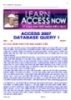
ACCESS 2007 - TẠO FORM QUERY 1
 12 p |
12 p |  1156
|
1156
|  361
361
-
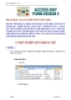
access 2007 - tẠo form 3
 13 p |
13 p |  745
|
745
|  353
353
-

Tìm hiểu về cách sử dung Access 2007
 105 p |
105 p |  855
|
855
|  349
349
-

ACCESS 2007 - QUAN HỆ (1)
 16 p |
16 p |  565
|
565
|  284
284
-
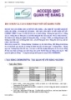
ACCESS 2007 - BẢNG (3)
 26 p |
26 p |  445
|
445
|  219
219
-

ACCESS 2007 - TẠO QUAN HỆ BẢNG (4)
 12 p |
12 p |  418
|
418
|  203
203
-

Giáo Trình Học Microsoft Access 2007
 184 p |
184 p |  573
|
573
|  188
188
-

ACCESS 2007 - RELATIONSHIPS
 14 p |
14 p |  456
|
456
|  185
185
-

ACCESS 2007 - TẠO BẢNG NHẬP DỮ LIỆU VÀO BẢNG
 8 p |
8 p |  1311
|
1311
|  170
170
-

ACCESS 2007 - QUAN HỆ (1)FILTER, FIND,REPLACE
 10 p |
10 p |  306
|
306
|  158
158
-

ACCESS 2007 - TỔNG QUÁT
 12 p |
12 p |  243
|
243
|  93
93
-

Quản Trị Mạng - Access 2007
 6 p |
6 p |  157
|
157
|  57
57
-

Giáo trình Microsoft Office Professional 2007: Bài 1
 112 p |
112 p |  125
|
125
|  19
19
-

Giáo trình Lập trình quản lý với Microfoft Office Access 2007: Phần 1
 144 p |
144 p |  8
|
8
|  5
5
-

Giáo trình Lập trình quản lý với Microfoft Office Access 2007: Phần 2
 112 p |
112 p |  14
|
14
|  5
5
Chịu trách nhiệm nội dung:
Nguyễn Công Hà - Giám đốc Công ty TNHH TÀI LIỆU TRỰC TUYẾN VI NA
LIÊN HỆ
Địa chỉ: P402, 54A Nơ Trang Long, Phường 14, Q.Bình Thạnh, TP.HCM
Hotline: 093 303 0098
Email: support@tailieu.vn








